win7系统主板中修改优先启动项怎么设置?有的时候我们的系统放置在不同的存储位置中,这个时候就需要去系统的主板中进行启动项的修改了。这样开机的时候,才可以进入到需要的系统中。具体怎么操作,很多小伙伴不知道怎么详细操作,小编下面整理了win7系统主板中修改优先启动项的方法,如果你感兴趣的话,跟着小编一起往下看看吧!

win7系统主板中修改优先启动项的方法
1、首先使用热键进入bios设置,进入选项,找到boot option 。
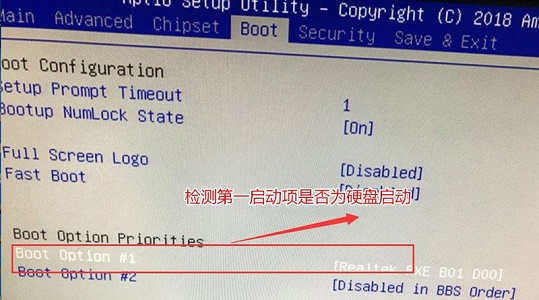
2、按下回车键后,找到要进行更改的硬盘即可。但如果我们发现按下回车键后没有硬盘可用,就需要执行以下步骤。
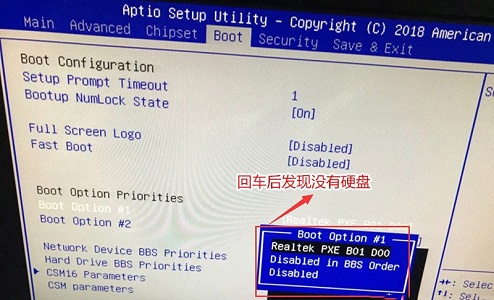
3、来到下方的hard drive bbs priorities。

4、进入之后将disabled更改为需要使用的硬盘。
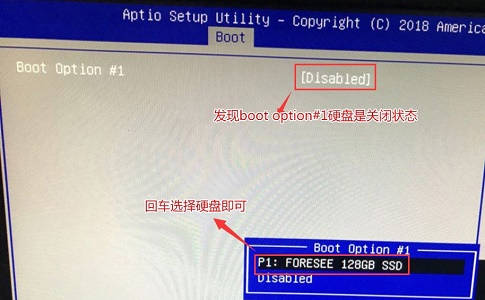
5、这样我们再次回到boot option 就可以设置硬盘了。
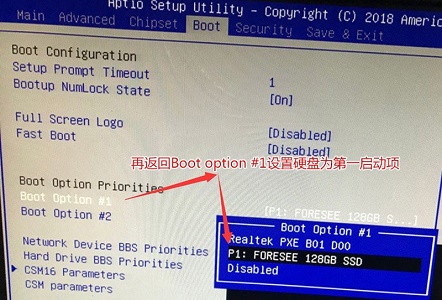
6、最后只要按下F10保存,在弹出窗口选择YES即可。
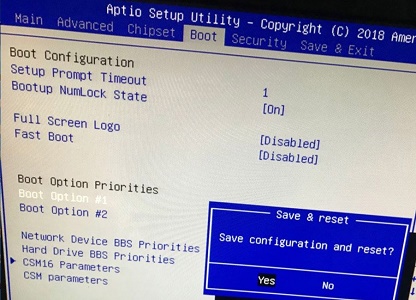
以上就是【win7系统主板中修改优先启动项怎么设置-win7系统主板中修改优先启动项的方法】全部内容了,更多精彩教程尽在本站!
以上是win7系统主板中修改优先启动项怎么设置的详细内容。更多信息请关注PHP中文网其他相关文章!

热AI工具

Undresser.AI Undress
人工智能驱动的应用程序,用于创建逼真的裸体照片

AI Clothes Remover
用于从照片中去除衣服的在线人工智能工具。

Undress AI Tool
免费脱衣服图片

Clothoff.io
AI脱衣机

AI Hentai Generator
免费生成ai无尽的。

热门文章

热工具

DVWA
Damn Vulnerable Web App (DVWA) 是一个PHP/MySQL的Web应用程序,非常容易受到攻击。它的主要目标是成为安全专业人员在合法环境中测试自己的技能和工具的辅助工具,帮助Web开发人员更好地理解保护Web应用程序的过程,并帮助教师/学生在课堂环境中教授/学习Web应用程序安全。DVWA的目标是通过简单直接的界面练习一些最常见的Web漏洞,难度各不相同。请注意,该软件中

SublimeText3汉化版
中文版,非常好用

螳螂BT
Mantis是一个易于部署的基于Web的缺陷跟踪工具,用于帮助产品缺陷跟踪。它需要PHP、MySQL和一个Web服务器。请查看我们的演示和托管服务。

SublimeText3 英文版
推荐:为Win版本,支持代码提示!

mPDF
mPDF是一个PHP库,可以从UTF-8编码的HTML生成PDF文件。原作者Ian Back编写mPDF以从他的网站上“即时”输出PDF文件,并处理不同的语言。与原始脚本如HTML2FPDF相比,它的速度较慢,并且在使用Unicode字体时生成的文件较大,但支持CSS样式等,并进行了大量增强。支持几乎所有语言,包括RTL(阿拉伯语和希伯来语)和CJK(中日韩)。支持嵌套的块级元素(如P、DIV),





